您好,登錄后才能下訂單哦!
您好,登錄后才能下訂單哦!
本篇文章為大家展示了MongoDB中Windows如何搭建復制集,內容簡明扼要并且容易理解,絕對能使你眼前一亮,通過這篇文章的詳細介紹希望你能有所收獲。
光說不練,假把式,咱來自己搭建一個復制集。先下載安裝哦。
咱上級安裝的時候就有data和log文件夾啦,那今天我們新建一個config文件,里面新建3個config文件,具體如下:
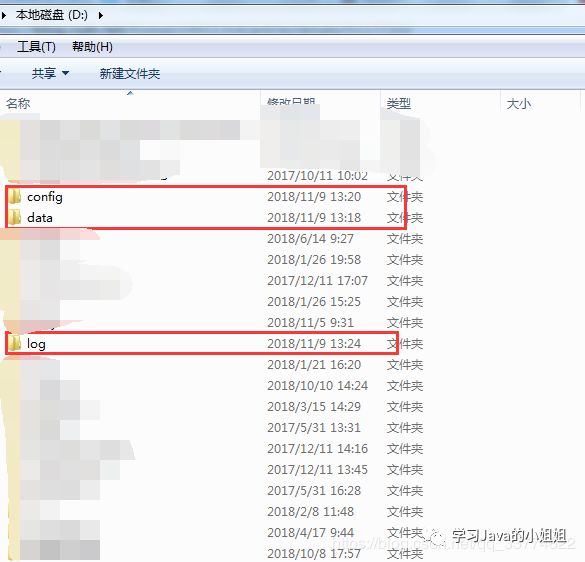
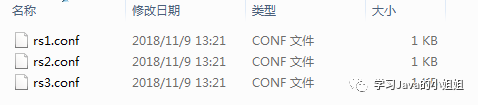
rs1.conf里面寫:
1dbpath=D:\dat\db\rs1
2logpath=D:\log\rs1.log
3journal=true
4port=40000
5replSet=rs0
rs2.conf里面寫:
1dbpath=D:\data\db\rs2
2logpath=D:\log\rs2.log
3journal=true
4port=40001
5replSet=rs0
rs3.conf里面寫:
1dbpath=D:\data\db\rs3
2logpath=D:\log\rs3.log
3journal=true
4port=40002
5replSet=rs0
這邊其實就是寫了3個配置文件,文件里面分別是dbpath(數據存儲在哪里),logpath(日志存儲在哪里),journal(是否啟動日志文件),port(端口號),replSet(復制集的名稱,這邊一定要寫一樣的,不然他們就不能在一個復制集里面)。
接下來就是啟動時間了,找到MongoDB的安裝位置,然后手動啟動該服務器1(控制臺1),啟動完效果如下。然后按照剛才的步驟,啟動服務器2和服務器3(控制臺2和控制臺3)。
接著打開服務器1的mongo服務(控制臺4),效果如下圖。然后按照剛才的步驟,打開服務器2和服務器3的mongo服務(控制臺5和控制臺6)。
至此,一共有6個控制臺啦,一起感受一下,emmmmm,不慌不慌。
咱找到控制臺4,也就是服務器1的mongo服務,執行rs.initiate(),他的目的就是創建一個replicaset,也就是配置里面寫的rs0,且將服務器1作為主節點,效果如下:
然后將服務器2作為從節點,命令為rs.add("localhost:40001"),最后將服務器3作為投票節點,命令為rs.addArb("localhost:40002")。
最后的最后就查看了,底下的是長圖,主要看members,里面有三個節點,分別為端口40000(主節點Primary),端口40001(從節點Secondary),端口40002(投票節點Arbiter)。
上述內容就是MongoDB中Windows如何搭建復制集,你們學到知識或技能了嗎?如果還想學到更多技能或者豐富自己的知識儲備,歡迎關注億速云行業資訊頻道。
免責聲明:本站發布的內容(圖片、視頻和文字)以原創、轉載和分享為主,文章觀點不代表本網站立場,如果涉及侵權請聯系站長郵箱:is@yisu.com進行舉報,并提供相關證據,一經查實,將立刻刪除涉嫌侵權內容。